win10怎样关闭锁屏界面的相机 win10如何关闭锁屏状态下的相机
更新时间:2024-03-13 15:54:39作者:run
在win10系统中,锁屏界面相机是一种方便用户快速登录的功能,但有时也会引发隐私安全问题,对此win10怎样关闭锁屏界面的相机呢?接下来就给大家介绍win10如何关闭锁屏状态下的相机全部内容。
win10锁屏界面相机关闭教程:
1、首先在电脑桌面左下角打开“开始”按钮,然后在菜单列表中打开“设置”选项。
2、进入设置页面之后,我们在该页面中找到“隐私”设置,点击打开该设置。
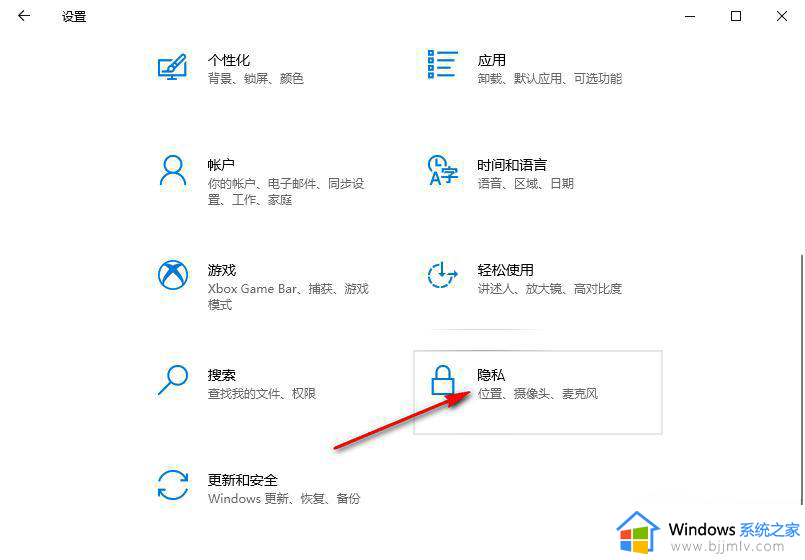
3、进入隐私设置页面之后,我们在左侧列表中下划找到“摄像头”选项,点击打开该选项。
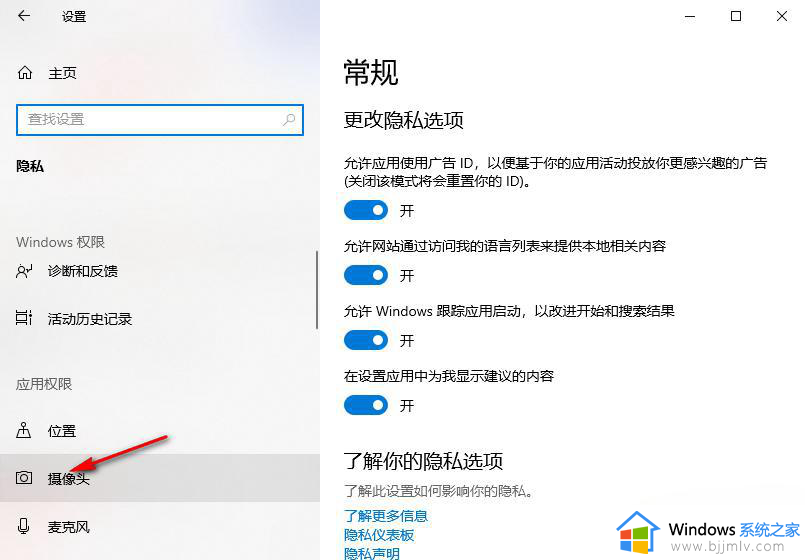
4、在摄像头页面中,我们找到“允许应用访问你的相机”选项。
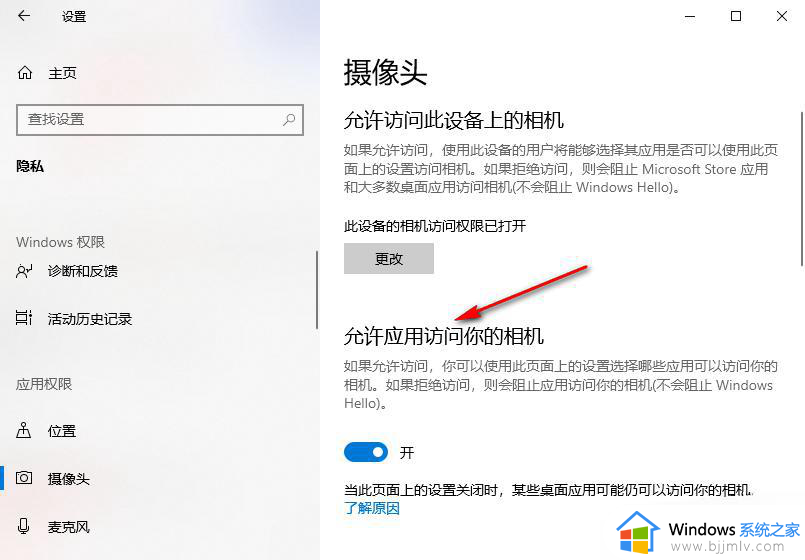
5、将“允许应用访问你的相机”选项下的开关按钮点击关闭,使其变为灰色即可。
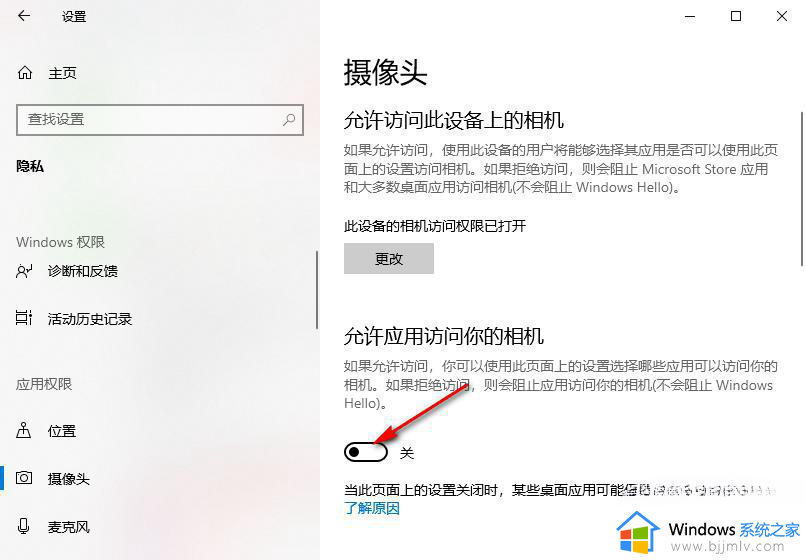
以上就是win10如何关闭锁屏状态下的相机的全部内容,还有不清楚的用户就可以参考一下小编的步骤进行操作,希望本文能够对大家有所帮助。
win10怎样关闭锁屏界面的相机 win10如何关闭锁屏状态下的相机相关教程
- windows10如何关闭锁屏界面 win10系统关掉锁屏界面的步骤
- win10怎么关闭软件的相机权限 win10如何关闭应用相机权限
- windows10锁屏广告怎么关闭 windows10锁屏界面广告如何关闭
- win10自动锁屏如何关闭 怎么关闭win10的自动锁屏
- win10锁屏界面的广告怎么关掉 win10锁屏界面有广告怎么消除
- win10开机锁屏怎么取消 win10开机锁屏如何关闭
- win10锁屏时间怎么关闭 win10如何把锁屏时间关闭
- win10 关闭自动锁屏的方法 win10频繁自动锁屏如何取消
- win10怎么关闭自动锁屏功能 win10关闭自动锁屏设置方法
- win10怎么关闭开机欢迎界面 win10关闭开机欢迎界面的方法
- win10如何看是否激活成功?怎么看win10是否激活状态
- win10怎么调语言设置 win10语言设置教程
- win10如何开启数据执行保护模式 win10怎么打开数据执行保护功能
- windows10怎么改文件属性 win10如何修改文件属性
- win10网络适配器驱动未检测到怎么办 win10未检测网络适配器的驱动程序处理方法
- win10的快速启动关闭设置方法 win10系统的快速启动怎么关闭
win10系统教程推荐
- 1 windows10怎么改名字 如何更改Windows10用户名
- 2 win10如何扩大c盘容量 win10怎么扩大c盘空间
- 3 windows10怎么改壁纸 更改win10桌面背景的步骤
- 4 win10显示扬声器未接入设备怎么办 win10电脑显示扬声器未接入处理方法
- 5 win10新建文件夹不见了怎么办 win10系统新建文件夹没有处理方法
- 6 windows10怎么不让电脑锁屏 win10系统如何彻底关掉自动锁屏
- 7 win10无线投屏搜索不到电视怎么办 win10无线投屏搜索不到电视如何处理
- 8 win10怎么备份磁盘的所有东西?win10如何备份磁盘文件数据
- 9 win10怎么把麦克风声音调大 win10如何把麦克风音量调大
- 10 win10看硬盘信息怎么查询 win10在哪里看硬盘信息
win10系统推荐